Ingin segera memberi blog Anda lapisan cat baru dan membuatnya menonjol dari yang lain? Berikut adalah cara menyesuaikan blog WordPress Anda dan menjadikannya unik milik Anda.
WordPress menawarkan banyak fitur yang membantu Anda menjadikan blog Anda sebaik mungkin. Meskipun tidak menawarkan fitur penyesuaian sebanyak WordPress penuh yang berjalan di server Anda sendiri, ini tetap memudahkan untuk membuat blog gratis Anda seprofesional atau semanis yang Anda suka. Di sini kita akan melihat bagaimana Anda dapat menyesuaikan fitur di blog Anda dan membangun audiens.
Personalisasikan Blog Anda
WordPress memudahkan personalisasi blog Anda. Sebagian besar opsi personalisasi tersedia di bawah Penampilan menu di sebelah kiri. Di sini kita akan melihat bagaimana Anda dapat menggunakan sebagian besar dari ini.
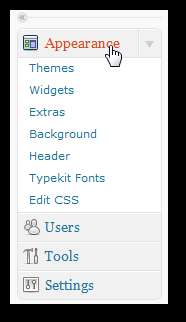
Tambahkan Tema Baru
WordPress sangat populer untuk berbagai macam tema yang tersedia untuknya. Meskipun Anda tidak dapat mengunggah tema Anda sendiri ke blog Anda, Anda dapat memilih lebih dari 90 tema gratis yang saat ini tersedia dengan lebih banyak tema ditambahkan setiap saat. Untuk mengubah tema Anda, pilih Tema halaman di bawah Penampilan .
Halaman Tema akan menampilkan tema acak, tetapi Anda dapat memilih untuk melihatnya dalam urutan alfabet, berdasarkan popularitas, atau seberapa baru tema tersebut ditambahkan. Atau, Anda dapat mencari tema berdasarkan nama atau fiturnya.
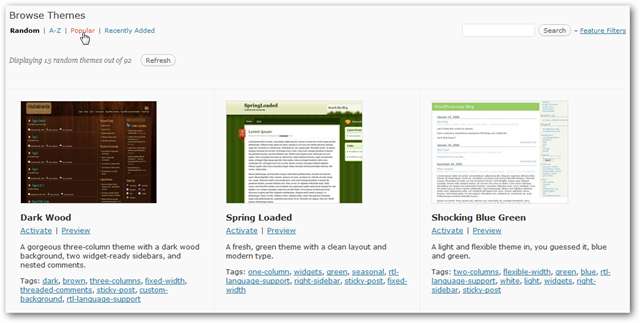
Salah satu cara yang tepat untuk menemukan tema yang sesuai dengan kebutuhan Anda adalah Filter Fitur . Klik tautan di sebelah kanan tombol pencarian, lalu pilih opsi yang Anda inginkan untuk memastikan tema Anda memiliki. Klik Terapkan Filter dan WordPress akan menyederhanakan pilihan Anda ke tema yang berisi fitur-fitur ini.

Setelah Anda menemukan tema yang Anda sukai, klik Pratinjau di bawah namanya untuk melihat bagaimana tampilan blog Anda.
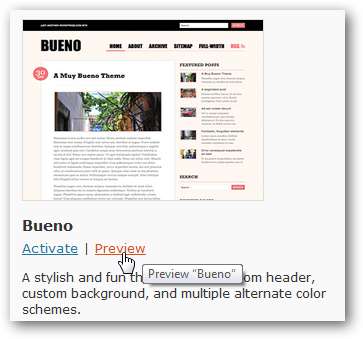
Ini akan membuka popup yang menampilkan blog Anda dengan tema baru. Klik Mengaktifkan link di pojok kanan atas popup jika Anda ingin tetap menggunakan tema ini; jika tidak, klik x di sudut kiri atas untuk menutup pratinjau dan melanjutkan pencarian Anda untuk yang Anda inginkan.
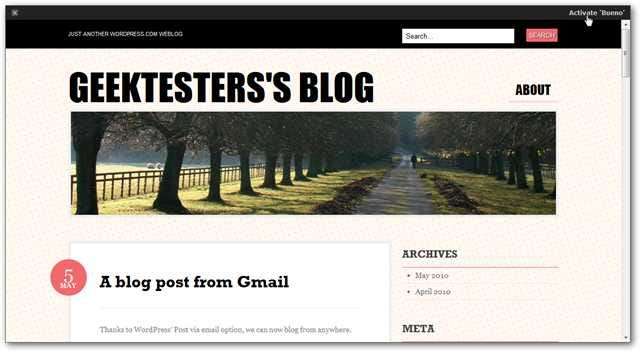
Edit Tema Saat Ini
Banyak tema di WordPress memiliki opsi penyesuaian sehingga Anda dapat membuat blog Anda menonjol dari yang lain menggunakan tema yang sama. Tema default Dua puluh sepuluh memungkinkan Anda menyesuaikan gambar header dan latar belakang, dan banyak tema memiliki opsi serupa.
Untuk memilih gambar header baru, pilih Header halaman di bawah Penampilan . Pilih salah satu gambar yang sudah diinstal sebelumnya dan klik Simpan perubahan , atau unggah gambar Anda sendiri.
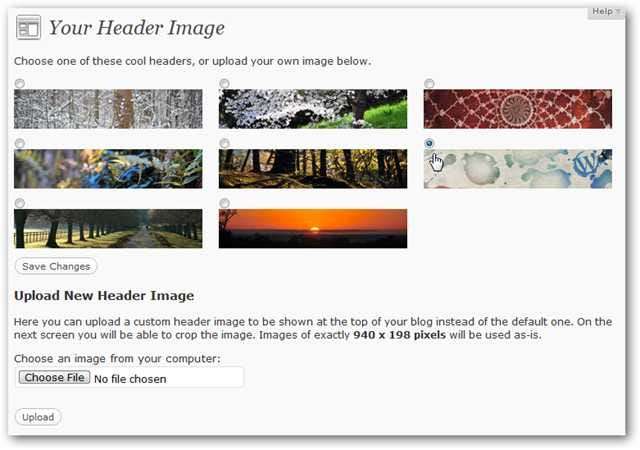
Jika Anda mengunggah gambar yang lebih besar dari ukuran tajuknya, WordPress akan memungkinkan Anda memotongnya langsung di antarmuka web. Klik Pangkas Header ketika Anda telah memilih bagian yang Anda inginkan untuk tajuk blog Anda.
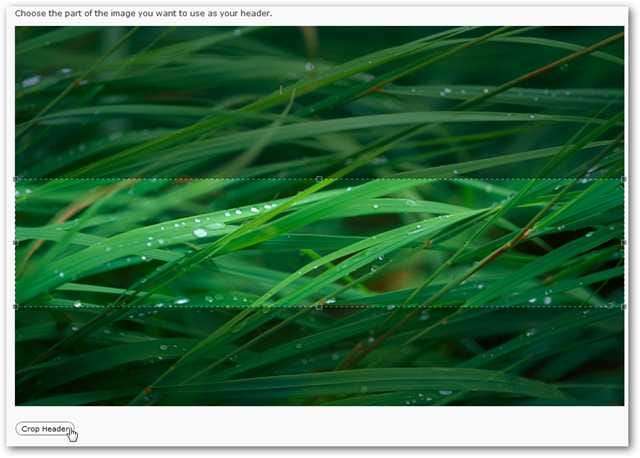
Anda juga dapat menyesuaikan latar belakang blog Anda dari Latar Belakang halaman di bawah Penampilan . Anda dapat mengunggah gambar untuk latar belakang, atau dapat memasukkan nilai hex dari warna untuk latar belakang yang solid. Jika Anda lebih suka memilih warna secara visual, klik Pilih Warna untuk membuka roda warna yang memudahkan untuk memilih warna yang bagus. Klik Simpan perubahan setelah selesai.
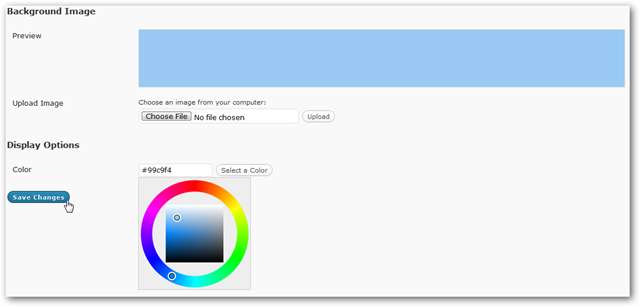
Catatan: bahwa semua tema mungkin tidak berisi opsi penyesuaian ini, tetapi banyak yang fleksibel. Anda tidak dapat mengedit CSS sebenarnya dari tema Anda di blog WordPress gratis, tetapi Anda dapat membeli Peningkatan CSS Khusus seharga $ 14,97 / tahun untuk menambahkan kemampuan ini.
Tambahkan Widget Dengan Konten Ekstra
Widget adalah tambahan kecil untuk blog Anda, mirip dengan Gadget Desktop di Windows 7 atau widget Dasbor di Mac OS X. Anda dapat menambahkan widget ke blog untuk menampilkan Tweet terbaru, gambar Flickr favorit, artikel populer, dan banyak lagi. Untuk menambahkan widget ke blog Anda, buka Widget halaman di bawah Penampilan .
Anda akan melihat berbagai widget yang tersedia di kotak putih utama. Pilih salah satu yang ingin Anda tambahkan, dan seret ke area widget pilihan Anda. Tema berbeda mungkin menawarkan area berbeda untuk menempatkan Widget, seperti sidebar atau footer.
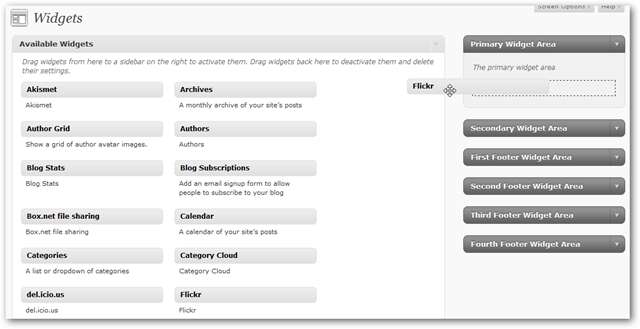
Sebagian besar widget menawarkan opsi konfigurasi. Klik panah bawah di samping namanya untuk mengeditnya. Atur sesuai keinginan, dan klik Menyimpan di bagian bawah widget.
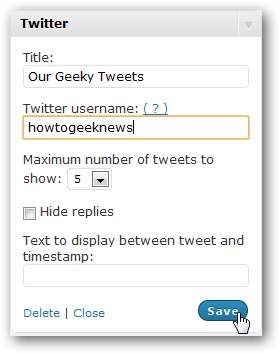
Sekarang kami memiliki beberapa konten dinamis yang bagus di blog kami yang otomatis diperbarui dari internet.
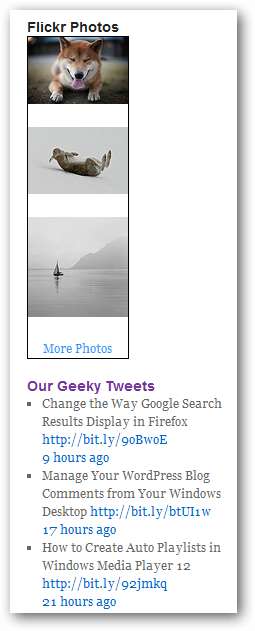
Pilih Ekstra Blog
Secara default, WordPress menampilkan pratinjau situs web saat pengunjung mengarahkan kursor ke tautan di blog Anda, menggunakan tema seluler khusus saat orang berkunjung dari perangkat seluler, dan menampilkan tautan terkait ke blog lain di jaringan WordPress di akhir kiriman Anda. Jika Anda tidak menyukai fitur ini, Anda dapat menonaktifkannya di
Ekstra
halaman di bawah
Penampilan
.
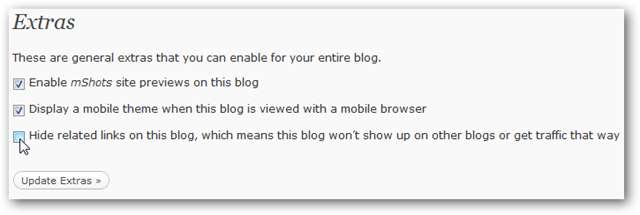
Bangun Audiens Anda
Sekarang blog Anda terlihat bagus, kami dapat memastikan orang lain akan menemukannya. WordPress memudahkan Anda membuat situs dapat ditemukan di mesin telusur atau jejaring sosial, dan bahkan memberi Anda opsi untuk membuat situs Anda tetap pribadi jika Anda mau.
Buka Pribadi halaman di bawah Alat untuk mengubah visibilitas situs Anda. Secara default, ini akan diindeks oleh mesin pencari dan dapat dilihat oleh semua orang. Anda juga dapat memilih untuk membiarkan blog Anda menjadi publik tetapi memblokir mesin pencari, atau Anda dapat membuatnya sepenuhnya pribadi.
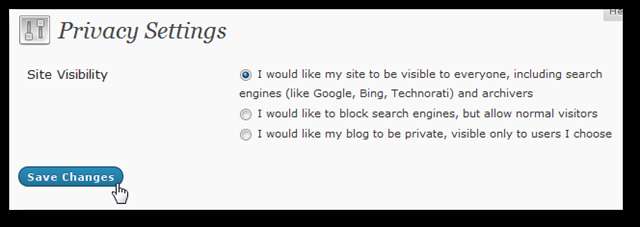
Jika Anda memilih untuk menjadikan blog Anda pribadi, Anda dapat memasukkan hingga 35 nama pengguna orang yang Anda inginkan agar dapat melihatnya. Setiap pengunjung pribadi harus memiliki akun WordPress.com agar dapat masuk. Jika Anda membutuhkan lebih dari 35 anggota pribadi, Anda dapat meningkatkan untuk mengizinkan anggota pribadi tak terbatas seharga $ 29,97 / tahun.
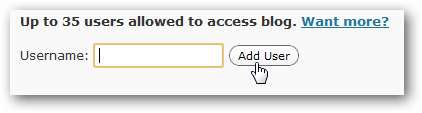
Kemudian, jika Anda ingin situs Anda terlihat dari mesin telusur, salah satu cara terbaik untuk memastikan konten Anda ditemukan oleh mesin telusur adalah dengan mendaftar dengan alat webmaster mereka. Setelah terdaftar, Anda perlu menambahkan kunci Anda ke situs Anda sehingga mesin pencari akan menemukan dan mengindeksnya.
Di bagian bawah Alat halaman, WordPress memungkinkan Anda memasukkan kunci Anda dari Google, Bing, dan Yahoo! untuk memastikan situs Anda ditemukan. Jika Anda belum mendaftar dengan alat-alat ini, Anda juga dapat mendaftar melalui tautan di laman ini.
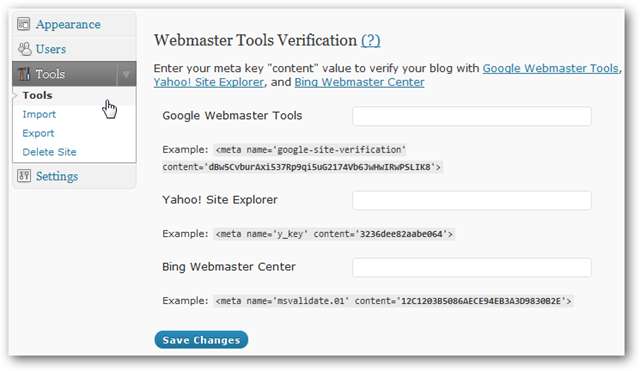
Posting Pembaruan Blog ke Jejaring Sosial
Banyak orang menemukan situs yang mereka kunjungi dari teman dan orang lain melalui jejaring sosial. WordPress memudahkan untuk membagikan tautan ke konten Anda secara otomatis di jejaring sosial populer. Untuk mengaktifkan fitur ini, buka Blog Saya halaman di bawah Dasbor .

Sekarang, pilih layanan yang ingin Anda aktifkan di bawah Mengumumkan bagian. Ini secara otomatis akan memperbarui Yahoo !, Twitter, dan / atau Facebook setiap kali Anda menerbitkan kiriman baru.

Anda harus mengotorisasi koneksi Anda dengan jejaring sosial. Dengan Twitter dan Yahoo !, Anda dapat mengotorisasinya hanya dengan dua klik, tetapi mengintegrasikan dengan Facebook akan membutuhkan beberapa langkah.
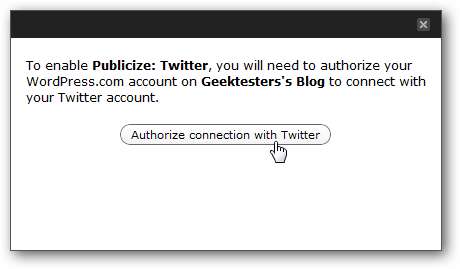
Jika Anda lebih suka berbagi tautan sendiri di jejaring sosial, Anda bisa mendapatkan URL singkat ke pos Anda. Saat Anda menulis posting baru atau mengedit yang sudah ada, klik Dapatkan Tautan Pendek tombol yang terletak di bawah judul posting.
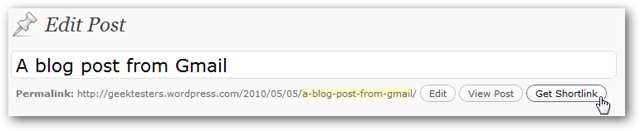
Ini akan memberi Anda URL kecil, biasanya 20 karakter atau kurang, yang dapat Anda gunakan untuk memposting di jejaring sosial seperti Twitter.
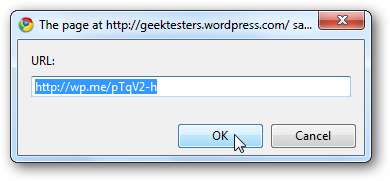
Ini akan membantu membangun lalu lintas Anda, dan jika Anda ingin melihat berapa banyak orang yang memeriksa situs Anda, periksa statistik di Dasbor Anda. Ini menunjukkan grafik berapa banyak orang yang mengunjungi, dan postingan populer. Klik Lihat semua jika Anda ingin statistik yang lebih detail termasuk istilah mesin telusur yang mengarahkan orang ke blog Anda.
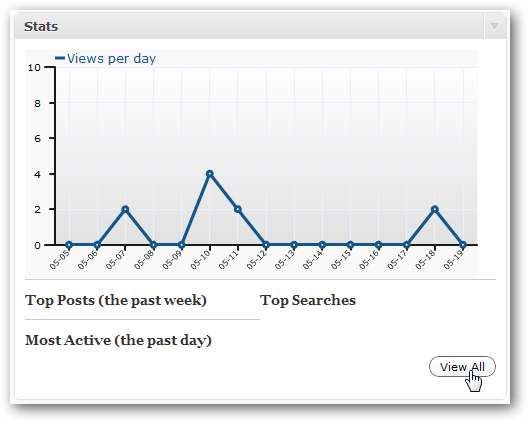
Kesimpulan
Baik Anda ingin membuat blog pribadi untuk grup Anda atau memublikasikan blog yang dibaca oleh jutaan orang di seluruh dunia, WordPress adalah cara terbaik untuk melakukannya dengan gratis. Dan dengan semua opsi personalisasi, Anda dapat membuatnya berkesan dan menarik bagi pengunjung Anda.
Jika Anda tidak memiliki blog, Anda selalu dapat mendaftar untuk mendapatkan blog gratis dari WordPress.com . Pastikan juga untuk membaca artikel kami tentang cara melakukannya Mulai Blog Anda Sendiri dengan WordPress .







